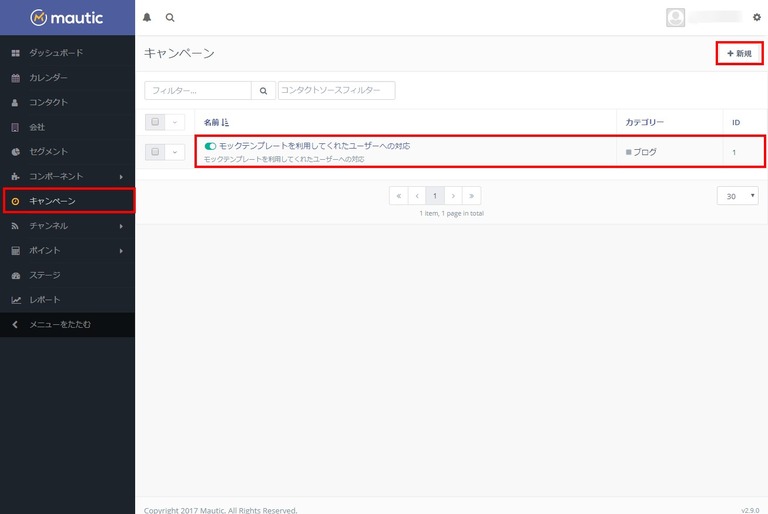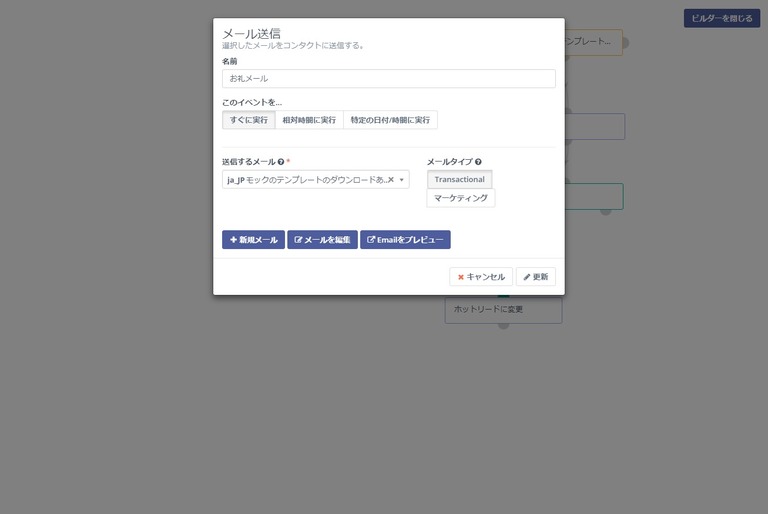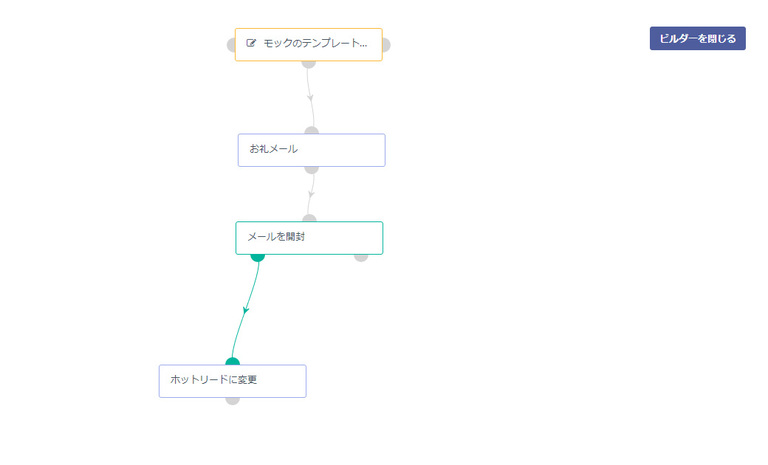MAの運用⑥ MAへの落とし込み【 カスタマージャーニーマップの 落とし込み】
更新日:2023年11月16日|公開日:2017年8月8日
事前の準備ができればキャンペーンを利用してカスタマージャーニーマップのシナリオを設定していきます。今回の記事でMAの運用シリーズは終了です。

まずはMauticの心臓部といってもいい主要機能の「キャンペーン」を設定していきます。
この記事の内容
キャンペーンの作成
Mauticでマーケティング活動の自動化をプログラムしていく機能になります。
前章から大学進学を考える高校生と保護者を例に色々と解説してきましたが、今回は実際の設定画面を掲載していくので、テスト的にこのブログにMAを導入した例で解説していきます。
まずはキャンペーンの作成を行いキャンペーンビルダーを起動して専用のGUIで組んでいきます。
落とし込むシナリオ設計
キャンペーン名は「モックテンプレートを利用してくれたユーザーへの対応」とします。
以前にモックのHTMLのテンプレートの記事を書いたのですが、サンプルでそれのZIPデータをデータアセットに使ってみました。(氏名入れてまでダウンロードするようなものではないのですが、勉強がてらの実験という事で…。)
シナリオ
- 特定のフォーム(今回はモックテンプレートダウンロードフォーム)を送信したコンタクトを収集
- 特定のアセット(今回はモックテンプレート一式)をダウンロードされたらお礼メール自動送信
- お礼メールが開封されたらコンタクトをホットリード(ステージ名)にステージ移動
上記のようなシナリオを自動で行うように落とし込みます。
各項目は以下のような画面でプログラムしていけます。
設定した画面は以下のような形です。
またインストールした場合、コンタクトやキャンペーンの状態を更新するためにクーロンをあらかじめ設定しておかないといけません。
クーロンのコードは以下になります。
セグメントの更新
php /path/to/mautic/app/console mautic:segments:update
キャンペーンの更新
php /path/to/mautic/app/console mautic:campaigns:rebuild
キャンペーンアクションの実行
php /path/to/mautic/app/console mautic:campaigns:trigger
私も勉強中なので、概要のみしかわかっておらず、実際に使うとなると以下のような点が気になっています。これらもわかり次第ブログにアップしていければと思います。
- Mauticでオフラインのコンタクトのタギング(メールの開封を利用した方法)をする
- Mauticで GAデータとの連動
- Mauticで ダイナミックコンテンツ(いわゆるレコメンド?マルケトでいうWEBパーソナライズ)